Obsah
- Základy
- Rozhraní
- Nastavení
- Projekt
- List
- Co je to list?
- Typ listu
- Přidání nového listu
- Smazání listu
- Vlastnosti listu
- Záhlaví výkresu
- Prvek
- Co je to prvek?
- Typy prvků
- Vlastnosti prvku
- Sbírka prvku
- Části prvku
- Křížový odkaz prvku
- Editor prvku
- Vodič
- Výkres
- Co je to výkres?
- Práce s prvky
- Práce s vodiči
- Práce s textovým polem
- Vložení tabulky
- Základní předměty
- Práce s obrázky
- Vybírání předmětů v pracovní ploše
- Kopírování předmětu
- Vyjmutí předmětu
- Vložení předmětu
- Vícenásobné vložení
- Smazání předmětu
- Otočení předmětu
- Úroveň vrstvy předmětu
- Hledání
- Nahrazení
- Kreslení
- Odkazy
- Vyvedení a tisk
- Příloha
Vložení části¶
Editor prvku v QElectroTechu umožňuje vkládání různých možných typů částí, které již byly zkopírovány nebo vyříznuty z kreslicí plochy.
Poznámka
Současně lze vložit více částí . Zkontrolujte část kopírovat část nebo vyjmout část, abyste měli vládu nad tím, kolik částí lze zkopírovat nebo vyjmout.
Vkládání částí lze provádět přes hlavní nabídku, klepnutím pravým tlačítkem na kreslicí plochu a pomocí odpovídající klávesové zkratky.
Vložení části přes hlavní nabídku¶
Pro vložení předtím v kreslicí ploše zkopírované nebo z ní vyjmuté části vyberte položku nabídky Úpravy > Vložit.
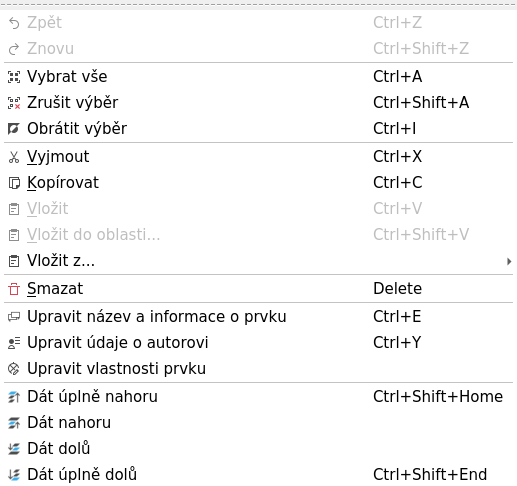
Obrázek: Nabídka pro úpravy v editoru prvku v QElectroTechu¶
Vložení části klepnutím pravým tlačítkem myši¶
Klepněte pravým tlačítkem myši někam v kreslicí ploše
Pro vložení předtím zkopírované nebo vyjmuté části vyberte volbu Vložit.
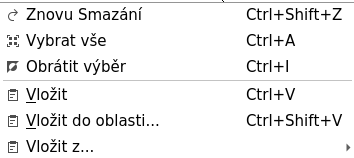
Obrázek: Vyskakovací okno po klepnutí pravým tlačítkem myši v QElectroTechu¶
Vložení části pomocí klávesové zkratky¶
QElectroTech umožňuje používat klávesovou zkratku ke zvýšení účinnosti práce.
Pro vložení předtím v kreslicí ploše zkopírované nebo z ní vyjmuté části stiskněte
Ctrl + v.
Viz také
Další informace o klávesové zkratce pro QElectroTech najdete v části k hlavní nabídce.
Poznámka
Postup stanovený v této části umožňuje vložení částí ze zkopírované nebo vyjmuté polohy části pouze na vhodný bod mřížky. Abyste mohli vybrat místo, kam se má část vložit, podívejte se na část Vložit do oblasti.